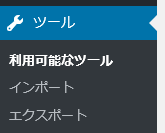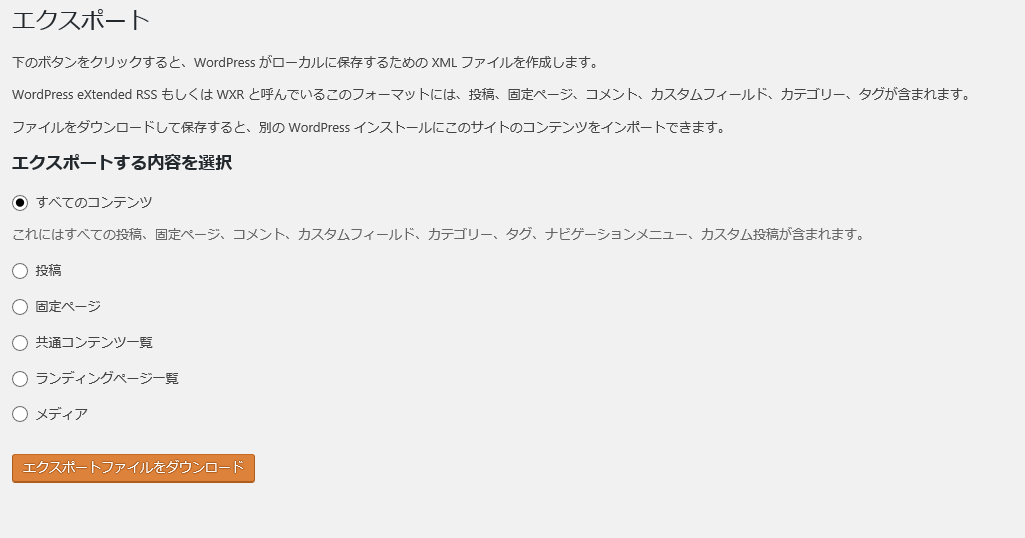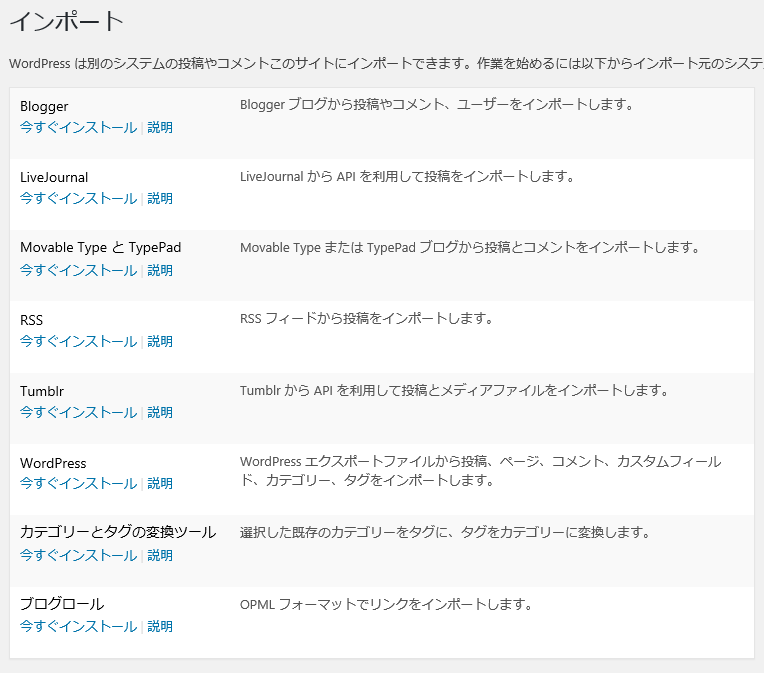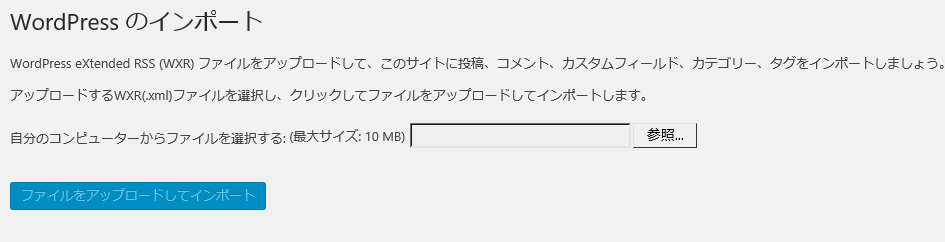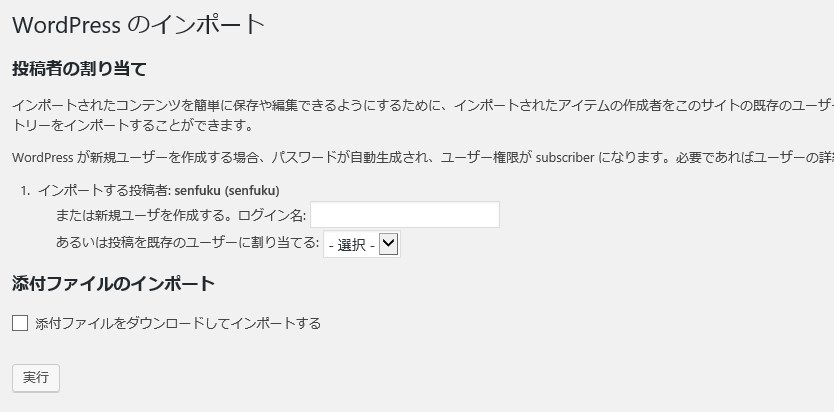WordPressの移転作業は、少しやっかいです。
HTMLだけで作ったサイトなどの移転は、移転先へ、コピー、以上で終了と言う感じで、何も迷うことはありません。
ところがWordpressを同じ方法ですると、空っぽのサイトが出来るならまだしも、最悪はサイトにアクセスが出来ません。
ここでは、Wordpressのサーバーの移転と、ついでにドメインの移転を説明します。
ワードプレスの構造
WordPressの移転作業をやっかいにしているのは、その構造です。
「ようようこんな面倒くさいことを、してくれはりましたなあ」、と京都弁で嫌みを言っておきます。
(関係者各位、京都弁の使い方の間違い、京都弁に対しての無理解、偏見、その他盛りだくさん、ありましたら、どうか、歯ぎしりしながら、我慢して下さい。m(__)m)
WordPressサイトは、ファイルとデーターベースで出来ています。つまりその1つだけではサイトは成り立ちません。移転作業は、この2つを移転、あるいは書き換える必要があります。
つまり、2つをバックアップ、そして、復元という作業、その間に、場合によっては、いくつかの部分を書き換える必要があります。
ファイル
WordPressのファイルは、システムファイル、テーマのファイル、プラグインのファイル、画像のファイル、その他などがあります。
サーバーにFTPソフトでアクセスすると、見えるものがWordpressを構成しているファイル群です。
ただし、長年運用していると、ファイルはインストールしたときに比べ、相当増えています。
データベース
WordPressの主要なデーターは、レンタルサーバの別の所に保管されている、MySQLと言うデータベースに格納されています。
MySQLは、「まいえすきゅーえる」と読むことが一般的であると思います。MySQLと言う形式のデータベースですね。
入っているのは、記事の内容(テキストや記事中のURL)、テーマの設定、プラグインの設定、ウィジェット設定など、その他、諸々の魑魅魍魎です。
ちなみに魑魅魍魎は「ちみもうりょう」と読みます。魑魅魍魎は、海の化け物、山の化け物、川の化け物、妖怪、悪者、その他、諸々のすべての良からぬ物を意味します。学校にも会社にも、世の中には魑魅魍魎が満ちていますよね。コンピュータはこの塊ですよね。
ワードプレスの移転
サーバーの移転、ドメインの移転(変更)について順番に説明して行きます。
まず、ファイルの移転と、データベースの移転が必要ということを理解して下さい。
ファイルの移転
サーバーにあるWordpressのファイルをすべて、自分のパソコン(ローカル)に保存してください。なるべくキャッシュ系のプラグインはキャッシュを削除したり、いったんプラグインを停止しておくと良いでしょう。
これはFTPソフトを使います。サーバーによっては、止まってしまって、一度にダウンロード出来ないことがあります。その時は、フォルダ単位で、小刻みに行ってください。
これはFTPソフト(の性能)にもよりますが、ぶっちゃけ、サーバーの性能です。日本で使用者の多いフリーのFFFTPが遅い、よく止まるとか言われますが、性能の良い(高い)サーバーなら、何でもありません。
まあ、そうは言うものの、おい、緊急的に何とかならないかと責める方には、ホストの設定の暗号化のタブで、暗号化無しで接続を許可にチェックを入れてやってみて下さいと言っておきますね。言っておくだけですので、自己責任でお願いします。(〃▽〃)
さて、ローカルにダウンロードし、これを新しいサーバーの該当のフォルダに全部入れてください。
データベースの移転
次ぎにデータベースのデータをダウンロードします。MySQLを扱えるツールを使いますが、これはphpMyAdmin圧倒的に有名です。
その他、データベースのバックアップが出来るプラグインを使って貰っても構いません。
要するに、データベースの中身をエクスポート(抜き出し)し、移転先のサーバーに新しく作ったMySQLにインポート(入れ込み)するだけです。
私の場合は、いつもプラグインのWP-DB-Backupでバックアップしたデーターを、phpMyAdminで、新しいデーターベースに入れています。
wp-config.phpの書き換え
書き換えが必要なところは、wp-config.phpのこの部分です。
// ** MySQL 設定 - この情報はホスティング先から入手してください。 ** //
/** WordPress のためのデータベース名 */
define('DB_NAME', '*******');
/** MySQL データベースのユーザー名 */
define('DB_USER', '*******');
/** MySQL データベースのパスワード */
define('DB_PASSWORD', '********');
/** MySQL のホスト名 */
define('DB_HOST', '********');
新しく作った移転先のデーターベースの情報に書き換えてアップします。****としている部分ですね。
データーベース名とホスト名の混同、ユーザー名とデーターベース名の混同などを気を付けて下さい。
普通はこれで移転できています。
もっと簡易的な移転の方法とドメイン移転
WordPressのツールの中にあるインポートとエクスポートを使うことも出来ます。
移転作業が不安な場合や、Wordpressの動作をどこかおかしくしてしまっているので、このまま移転するより、新規のWordpressにデーターを持っていきたいと言う場合に向きます。
まさかだけど、もしかしたらだけど、WEBウィルスに感染?などという心配がある場合で、安心感を得たい場合も良いですね。
この場合、バナーなどは後で設定する、テーマなどは自分で移転するか、新規に追加します。
移転はwp-contentの中身を全部コピーすれば大丈夫ですが、どうしても持っていかなければならないものは、wp-contentの中のuploadsに入っている写真だけです。
古いWordpressでエクスポートをしてデーターをダウンロードしておきます。
移転地で新しくWordpressを設置して、ダウンロードしておいたデーターをインポートをします。
エクスポートを選びますと、選択肢が出ますので、通常はすべてのコンテンツを選びます。
次ぎに新しいWordpressにインポートします。
もちろんWordpressを選びます。他のブログからデーターを持ってくる場合は、対応している中で、それぞれを選びます。
WordPressの今すぐインストールを選びますと、その機能のプラグインがインストールされ、ページの上部にインポーター実行の表示がでます。
WordPressのところの表示もインポーターの実行に変わっています。
インポーターの実行を選択します。
古いWordpressでダウンロードしておいたデーターを指定します。
ファイルをアップロードしてインポートをします。
このような選択肢が出ますので、選びます。
インポートする投稿者と言うのは、新しいWordpressで記事の権限を誰かに決めます。通常、管理者のあなたで良いですよね。
添付ファイルをダウンロードしてインポートすると言うチェック項目は、これにチェックを入れておくと、写真などの居所が新しいドメインに変更になります。
つまり画像URLが新しいドメインのものに変わってくれると言う事ですね。
インポートをしたら、コンテンツを確認し、正常に移転できていなければ、再設定をします。カテゴリーなどはそのまま移転してきているはずです。
後は、必要なものをFTPツールで、ダウンロードして移転します。
よく分からなければ、古いほうのwp-contentのフォルダの中身を全部新しいWordpressにアップロードします。
記事の置換
次ぎに、記事中の古いドメインで記述してある部分を新しいドメインで記述し直しをします。手動でブログのページに張ったリンクなどですね。
プラグインのSearch Regexで一発置換で行えます。phpMyAdminでも行えます。
Search Regexをインストールして有効化すると、ツールの中にSearch Regexの画面が出てきます。
Sourceはどこを検索するかどうかですが、Post contentで記事の検索ですのでこれで良いでしょう。又はPost URLを選びます。
Search pattenに検索語を入れて、Replace pattenに置換する言葉を入れます。
Searchを押して検索。検索結果が表示されますので、置換して良いかを確かめます。
良ければ、Replace & Saveで、置換と保存です。一瞬で済みます。
1つずつ直しても良いのですが、大変なので、検索語を工夫して、なるべく一発置換で出来るようにしましょう。
ドメインの移転の方法は他にもありますし、やっていますが、この方法が1番安全確実です。
その他の方法は多くのブログで紹介されていますが、そのうち、ここにも記述したいと思います。